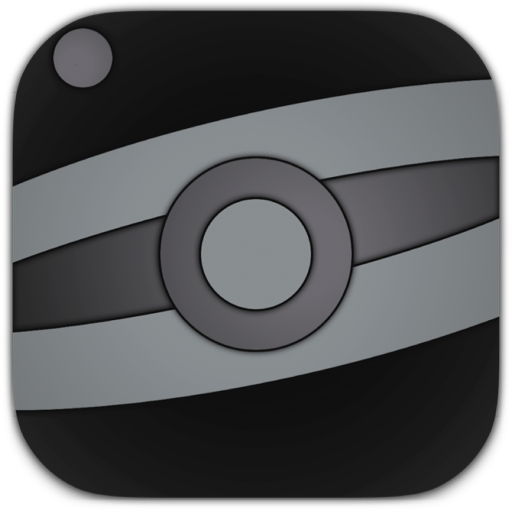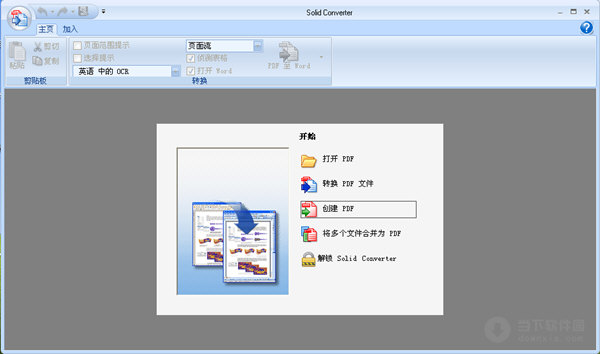win11亮度调节无效怎么办?win11亮度调节失灵解决方法下载
有些用户在使用电脑的过程中,亮度不适合,眼睛不舒服,想要调节亮度可是却发现失灵无效,面度这个问题,很多人都不清楚应该怎么进行处理,那么本期的win11教程就来为广大用户们分享win11亮度调节失灵的解决方法,有需要的小伙伴可以前往知识兔官网进行步骤查看。
win11亮度调节失灵解决方法:
1、同时按下键盘“Win+R”打开运行。
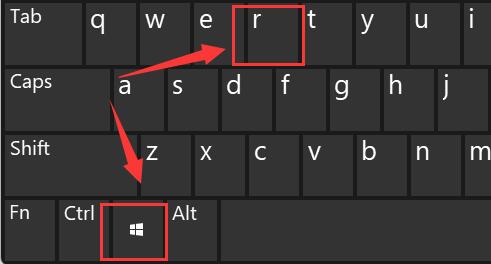
2、在其中输入“regedit”回车确定打开注册表。
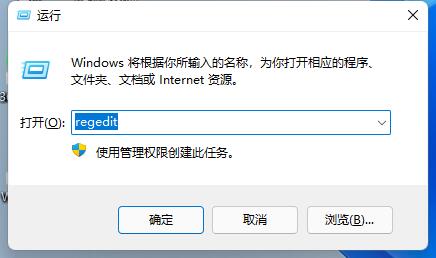
3、知识兔将“计算机\HKEY_LOCAL_MACHINE\SYSTEM\ControlSet001\Control\Class\{4d36e968-e325-11ce-bfc1-08002be10318}”复制进上方路径。
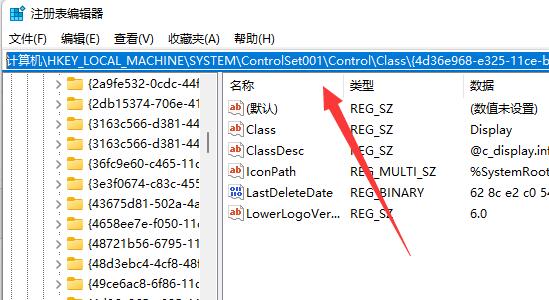
4、知识兔点击左边的“0000”文件夹,双击打开“FeatureTestControl”。
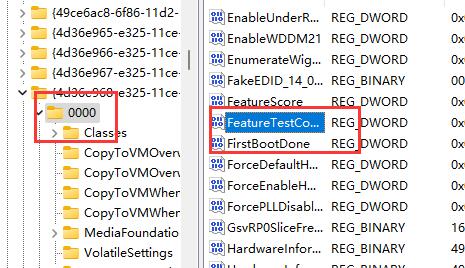
5、知识兔将数值数据更改为“ffff”,点击“确定”,再重启电脑即可正常调节亮度。
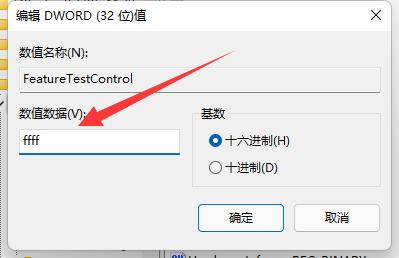
下载仅供下载体验和测试学习,不得商用和正当使用。

![PICS3D 2020破解版[免加密]_Crosslight PICS3D 2020(含破解补丁)](/d/p156/2-220420222641552.jpg)